Windows S10系统安全模式有什么用?如何进入安全模式?相信大家都很熟悉Win10系统的安全模式,可以解决相关的电脑问题。Windows操作系统的安全模式也非常实用。
无论是在winxp、win7时代还是现在的windows10系统中,安全模式的应用都占据着重要的地位。那么Win10系统安全模式有什么作用以及如何进入呢?接下来,边肖会给大家简单介绍一下。
我希望你会喜欢它。
Win10系统安全模式有什么用?
1.解锁组策略:在使用计算机时,如果我们遇到一些无法解除的限制,我们可以在必须解除这些限制时进入安全模式,因为这些限制在安全模式下是无用的。
2.删除顽固文件:当我们删除一些文件时,我们经常会提示”。它正在使用中,无法删除”,但我们尚未使用该文件。此时,我们可以进入安全模式并删除该文件。
3.系统恢复:当电脑无法正常启动时,我们可以在电脑开始进入安全模式时按下键盘上的F8键并恢复系统。
4.杀毒:电脑用久了会有很多病毒。虽然有杀毒软件,但对某些病毒没有作用。此时,我们可以使用安全模式更干净地清理点击的病毒。
4.修复系统故障:当计算机系统出现问题或无法正常启动时,我们不需要重新安装系统。我们可以将电脑切换到安全模式,然后在重启点按下Oh,系统就可以正常使用了。
5.恢复系统设置:有时候我们安装了一些错误的软件,导致系统出现问题,无法正常启动。这时候我们可以在安全模式下删除这些错误的软件和错误的程序,然后重启电脑。
6.磁盘碎片整理:系统长时间使用后,会产生大量磁盘碎片,影响系统的运行速度。这时候我们可以通过安全模式清理这些磁盘碎片,让系统正常运行。

Win10系统进入安全模式的方法:
首先,通过登录屏幕
重新启动计算机。当您进入登录屏幕时,按住Shift键并依次选择“电源”和“重启”。
计算机重新启动至“选择一个选项”屏幕后,选择故障排除、高级选项、启动设置和重新启动。
计算机重新启动后,您将看到选项列表。选择“4”或“F4”以安全模式启动电脑。或者,如果您需要使用互联网,请选择“5”或“F5”进入“网络安全模式”。
二、通过“设置”
按键盘上的Windows徽标键I打开设置。如果不起作用,请选择屏幕左下角的开始按钮,然后选择设置。
选择更新、安全性和恢复。
在高级启动下,选择立即重新启动。
计算机重新启动至“选择一个选项”屏幕后,选择故障排除、高级选项、启动设置和重新启动。
计算机重新启动后,您将看到选项列表。选择4或F4以安全模式启动计算机。或者,如果您需要使用互联网,请选择“5”或“F5”进入“网络安全模式”。
如果您可以登录到系统桌面,则可以使用以下和方法进入win10安全模式。
具体示意图如下:
1.进入桌面后,点击开始-设置-更新和安全-恢复,在右侧的高级启动中点击立即重新存储。
2.重启后,进入选择选项界面:选择故障排除,如下图所示:
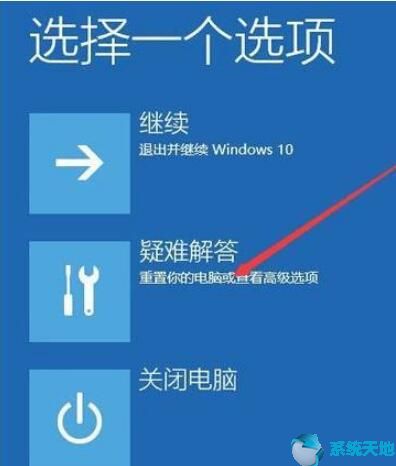
3.在故障排除界面中,选择高级选项。
4.在高级选项界面中,选择开始设置,最后在开始设置界面中选择重启(按数字4)。
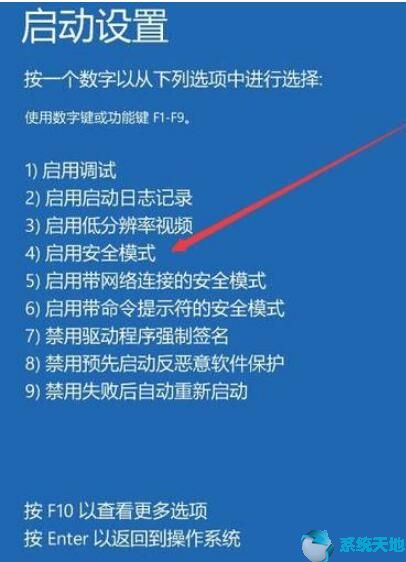
5.再次重启后,可以进入win10安全模式。
第三,如果无法进入系统桌面,可以使用以下硬关机方法进入win10安全模式。
由于无法进入系统桌面,无法通过上述方法进入win10安全模式,因此只能使用硬关机(按下关机按钮10秒钟)三次左右才能进入WIN10启动高级模式:
按下电源启动机器,当win10图标(四个正方形)出现并且下面有一个圆点时,立即关闭电源。这第二次,第三次启动时,将进入高级启动,计算机将进入高级启动。
然后单击高级选项——、开始设置——、故障排除3354、开始设置——、重新启动3354,然后按4-重新启动进入安全模式。
以上介绍的内容是关于Win10系统安全模式的作用以及Win10系统进入安全模式的具体操作方法。不知道大家有没有学过。如果你遇到过这样的问题,你可以自己小试牛刀。
希望能帮你解决问题,谢谢!了解更多教程信息,关注我们的系统世界网站~ ~ ~





